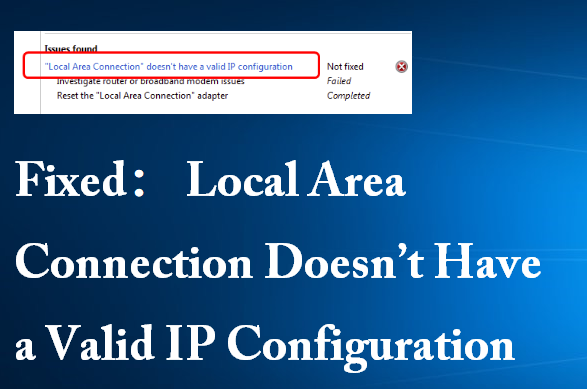Varios usuarios informaron un problema en el que recibían un mensaje de error “La conexión de área local no tiene una configuración de IP válida” todo el tiempo mientras intentaban acceder a Internet. En este artículo, vamos a discutir sus soluciones de solución de problemas que deberían ayudar a resolver el problema.
Las posibles soluciones para la conexión de área local no tienen una configuración de IP válida
Si está lidiando con este problema en particular, entonces no puede conectarse a Internet y todo el tiempo recibió el mensaje de error anterior, luego siga la lista de las soluciones mencionadas a continuación para resolver el problema:
Solución 1: cambie el valor de su conexión de red
Lo primero que debe hacer es cambiar el valor de su conexión de red y ver si esto resuelve su problema. Aquí está cómo hacer eso:
- Presione Win+ I para abrir Configuración,
- Vaya a Red e Internet y haga clic en Cambiar opciones de adaptador en la pestaña Estado,
- Haga clic derecho en el adaptador de red y seleccione Propiedades,
- Haga clic en Configurar…,
- Ahora, en la pestaña Avanzado y en la sección Propiedad, seleccione Dirección de red y cambie su valor a 12 caracteres alfanuméricos aleatorios.
- Haga clic en Aceptar para guardar los cambios y luego reinicie su dispositivo para verificar si ahora puede conectarse a Internet.
Solución 2: reinstale el controlador del adaptador de red
Si el método anterior no funciona y aún encuentra que la Conexión de área local no tiene un problema de configuración de IP válido, lo siguiente que debe intentar es desinstalar y reinstalar el controlador de su adaptador de red, ya que podría existir la posibilidad de que esté desactualizado o dañado debido a que se produce el problema:
- Presione Win+ X y seleccione Administrador de dispositivos desde la ventana abierta,
- Expanda Adaptadores de red, haga clic con el botón derecho en el adaptador que está utilizando y seleccione Desinstalar dispositivo,
- Haga clic en Desinstalar para confirmar la desinstalación,
- Reinicie su computadora y el sistema instalará automáticamente el controlador de red predeterminado.
Puede descargar el controlador manualmente desde el sitio web oficial del fabricante. Alternativamente, también hay disponible una herramienta de actualización automática de controladores mediante la cual puede descargar e instalar la actualización para todos los controladores instalados al mismo tiempo y de la manera más rápida. Aquí está el enlace de descarga directa para una de esas herramientas para usted:
Solución 3: cambie la configuración del adaptador de red
Como último recurso, debe realizar los siguientes cambios en la configuración del adaptador de red para resolver que la conexión de área local no tiene un problema de configuración de IP válido:
- Presione Win+ R, escriba ncpa.cpl y presione enter,
- En la página Conexiones de red abierta, ubique su conexión de red, haga clic derecho sobre ella y seleccione Propiedades,
- En la ventana Propiedades, seleccione Protocolo de Internet versión 4 (TCP/IPv4) y luego haga clic en Propiedades,
- Elija las opciones Obtener una dirección IP automáticamente y Obtener la dirección del servidor DNS automáticamente,
- Haga clic en Aceptar para guardar los cambios y luego reinicie su computadora,
- Si el problema persiste, debe realizar los siguientes pasos:
- En la ventana Propiedades del Protocolo de Internet versión 4 (TCP/IPv4), seleccione Usar la siguiente dirección IP y luego ingrese la dirección IP, Máscara de subred, Puerta de enlace predeterminada,
- A continuación, elija Usar las siguientes direcciones de servidor DNS e ingrese Servidor DNS preferido y Servidor DNS alternativo,
- Haga clic en Aceptar para confirmar los cambios y comprobar si se ha resuelto el error.
Conclusión
¡Eso es todo! Hemos proporcionado todas las soluciones posibles para que la conexión de área local no tenga una configuración de IP válida. Si el problema persiste, debe usar la herramienta de reparación de PC para buscar posibles problemas relacionados con Windows para obtener su reparación automática.